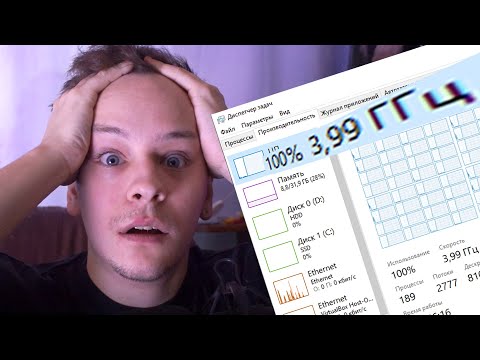जब आप विंडोज 10/8/7 शुरू करते हैं, तो आपको लॉग इन करने में सक्षम होने के लिए अपना पासवर्ड दर्ज करने के लिए कहा जाता है। यह आपके विंडोज पीसी को अनधिकृत एक्सेस से सुरक्षित रखने के लिए है। लेकिन यदि आप पीसी का उपयोग करने वाले एकमात्र व्यक्ति हैं और यदि आप हर बार पासवर्ड के लिए नहीं पूछना चाहते हैं, तो आप इस प्रक्रिया से छुटकारा पा सकते हैं और पासवर्ड दर्ज किए बिना सीधे विंडोज़ में लॉग इन कर सकते हैं।
विंडोज़ में स्वचालित रूप से लॉगिन करें
विंडोज़ लॉगिन स्क्रीन को बंद करने और विंडोज़ पर स्वचालित रूप से लॉग ऑन करने के लिए, निम्न कार्य करें

रन बॉक्स खोलें, टाइप करें उपयोगकर्ता पासवर्ड 2 नियंत्रित करें या netplwiz और उपयोगकर्ता खाता विंडो लाने के लिए एंटर दबाएं।
सही का निशान हटाएँ उपयोगकर्ताओं को इस कंप्यूटर का उपयोग करने के लिए उपयोगकर्ता नाम और पासवर्ड दर्ज करना होगा और लागू करें> ठीक क्लिक करें।
यह एक खिड़की लाता है जहां आपको अपने खाते के लिए पासवर्ड दर्ज करने के लिए कहा जा सकता है। यदि खाता एक स्थानीय खाता है और उसके पास कोई पासवर्ड नहीं है, तो बस इसे खाली छोड़ दें।
अपने कंप्यूटर को पुनरारंभ।
एक बार ऐसा करने के बाद आप पाएंगे कि आप लॉगिन स्क्रीन को देखे बिना और अपने पासवर्ड या क्रेडेंशियल्स दर्ज किए बिना स्वचालित रूप से अपने विंडोज कंप्यूटर पर लॉग ऑन कर पाएंगे।
यदि आप विंडोज़ में ऑटो लॉगऑन नहीं कर सकते हैं तो यह पोस्ट देखें।
यह भी पढ़ें:
- नींद के बाद मैन्युअल रूप से विंडोज ऑटो लॉगऑन बनाओ
- नींद से बाहर निकलने के बाद स्वचालित रूप से विंडोज़ में लॉग इन करें
- विंडोज अपडेट स्थापित करने के बाद स्वचालित साइन-इन को रोकें।